Windows gizli özelliği olan ve " Tanrı Modu " olarak da bilinen Tanrı Modu, çoğu gizli kalan neredeyse tüm sistem ayarlarına erişmenizi sağlar. erişim sağlamak için her yerde dolaşmanıza gerek olmadığında , Tanrı Modunu etkinleştirmek davanızı rekor sürede kazanmak için en iyi çözümü temsil eder. Zaten etkinleştirmek istiyor musunuz? Hiçbir şey bundan daha basit ve daha kolay olamaz, yalnızca doğru koda ve doğru yönteme ihtiyacınız var…
Tanrı Modu Windows 10: Microsoft Corporation'ın XXL buluşu

Tüm yeni işletim sistemleri , Windows 10 da bir dizi özellik ve ayarlamayla doludur. O kadar çok var ki, bazen yolunuzu bulmak zor oluyor. Bilgi olarak, Windows temel olarak farklı ekipler tarafından başlatılan çeşitli geliştirmelerin sonucunu temsil eder. Ve kim birden fazla takım diyorsa, mutlaka birden fazla tasarım fikri de söylüyor demektir.
Bu ekiplerin her biri binaya kendi taşını ekleyerek katkıda bulunmaya çalıştı. Ayarlar aynı mantığa uymuyor, bu bazen bazı tutarsızlıklara yol açıyor. Elbette arama yaparak her zaman aradığımız parametreleri buluyoruz. Ancak sabırlı ve azimli olmanız gerekir.
Microsoft Corporation'ın " Tanrı modunu nedeni tam olarak budur . Yaygın inanışın aksine, " Windows Windows işletim sisteminde ortaya çıktı ve ne yazık ki herhangi bir şeyi düzeltebilecek veya bir değnek hareketiyle "sihirli güçler" sunmuyordu. Fikir vardı ama eylem gerçekleşmedi.
Tanrı modunun tam potansiyelini ancak Windows 10'un ortaya çıkışından sonra ortaya çıkarması mümkün oldu.
Tanrı Modu Windows : Windows 10'da gerçekte ne için kullanılıyor?
Esas olarak Windows Advanced kullananlar için tasarlanan "Tanrı modu", bir yerde bir dizi pratik parametreye hızlı bir şekilde erişmenizi sağlayan Windows gizli bir klasöre atıfta bulunur.
Windows Ana Denetim Masası olarak da bilinir ve bir dizi yönetim aracını açmanıza izin veren ve böylece işletim sisteminin değiştirilmesini kolaylaştıran bir dizi bağlantı içerir.
Popüler inanışın aksine, Windows God modu herhangi bir yeni özelliği icat etmez veya kilidini açmaz. Sadece bazıları "gelişmiş" parametreleri temsil eden düzinelerce Windows 10 ayarlarına doğrudan erişme olasılığı sunar.
Microsoft'un bu modu herkesten gizlemesinin keskin nedeniyle şüphesiz özellikle temel ayarlara hızlı bir şekilde erişme olasılığınız olduğunda, Tanrı modu” kullanma riski yoktur
Açıkçası, bu zaman tasarrufu sağlar ve çok sayıda ayar penceresinden geçmenizi önler. Her zaman olduğu gibi, anlamadığınız işlevleri değiştirmekten kaçının...
Tanrı Modu Windows : Windows 10'da nasıl etkinleştirilir?
Windows 10'da God Mode'u kullanmak istiyorsanız izlenecek prosedürün anlatıldığı bu videoyu izlemenizi öneririz.
Videoyu izlediniz ama kendinizi bulamıyor musunuz? Daha kolay, daha az karmaşık ve her zaman işe yarayan çok etkili bir yöntem mi izlemek istiyorsunuz? İşte yapmanız gerekenler
Bilgisayarınızın Masaüstünde yeni bir özel klasör oluşturun
Tanrı Modunun manipülasyonuna ve tüm işlevlerine yalnızca bunun için ayrılmış yeni bir klasör oluşturmanız gerekir. Bunu yapmak için şu farklı adımları izleyin:
Adım 1: Windows 10 masaüstünde herhangi bir boş alana sağ tıklayın , ardından beliren menüden Yeni Klasör
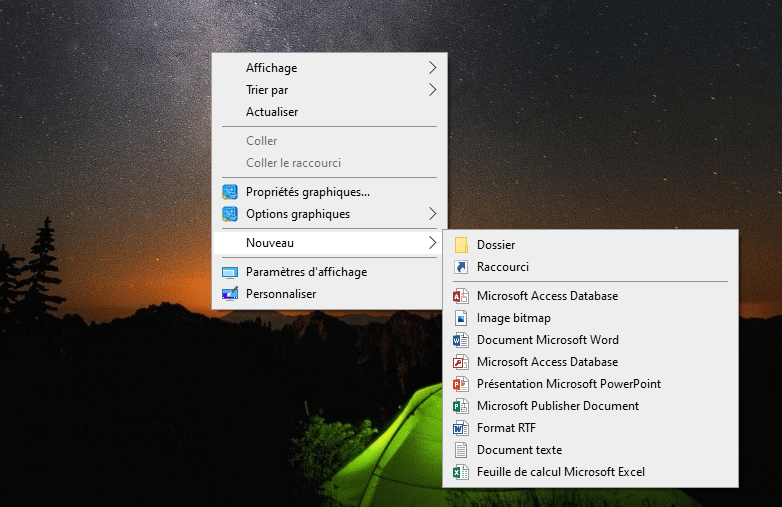
Adım 2: Ardından klasör adına dokunun ve bu mesajı tam olarak kopyalayarak yeniden adlandırın: << GodMode.{ED7BA470-8E54-465E-825C-99712043E01C} >>. kopyala ve yapıştır yöntemini kullanmanızı önemle tavsiye ederiz .
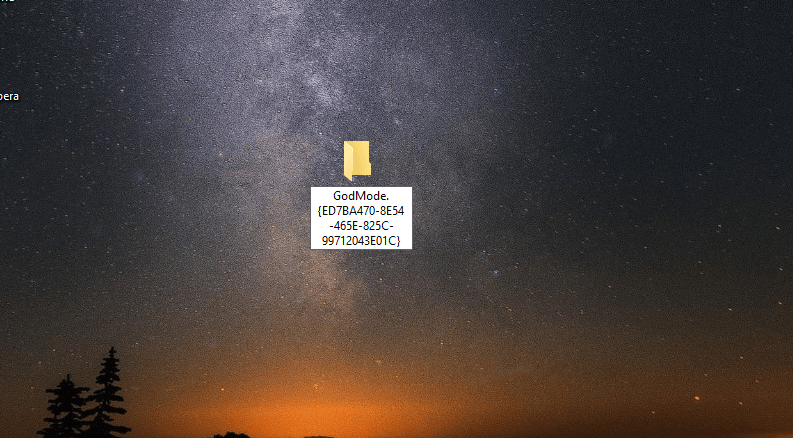
Not: klasör simgesinin şeklinin değişeceğini, " GodMode " ifadesinin görüneceğini ve ismin kaybolacağını göreceksiniz O yüzden endişelenmeyin, bu çok açık bir şey! Bu sadece “Tanrı Modu Windows ” klasörünüzün hazır olduğu anlamına gelir!

Bilmekte fayda var: Bilgisayarınızda herhangi bir değişiklik yaptıktan sonra, artık düzgün şekilde başlamadığını fark ettiniz mi? Windows 10'u güvenli modda nasıl yeniden başlatacağınızı gösteren yazımıza göz atmanızı öneririz .
Devam etmeden önce size çok önemli bazı bilgiler vermek istiyoruz.
“Tanrı Modu” klasörünü her yerde oluşturabileceğinizi unutmayın . Seçim senin! Açıklamalarımızda pratik bir nedenden dolayı onu Masaüstüne yerleştirmeyi seçtik: bu konumda hemen görünür ve ona çok kolay erişebilirsiniz . Maalesef kalıcı erişime sahip olmak için onu görev çubuğuna sabitlemek imkansızdır.
Tanrı Modu Windowsklasörümüzü oluşturduk ancak henüz etkinleştirmedik.
Tanrı Moduna nasıl erişebilirim ve etkinleştirebilirim?
Tanrı Moduna erişmenin birçok yolu vardır. İşte oraya ulaşmanın en basit, en hızlı ve en etkili yöntemlerinden biri.
Tek adım: Klasörünüzü oluşturduktan sonra çift tıklayın ve bekleyin. Daha sonra power supply yönetiminden ekrana, kullanıcı hesaplarına, geçmişe ve hatta depolamaya kadar tüm Windows 10 ayarlarının gözlerinizin önünde kaydığını göreceksiniz. Hiçbir şey eksik değil!
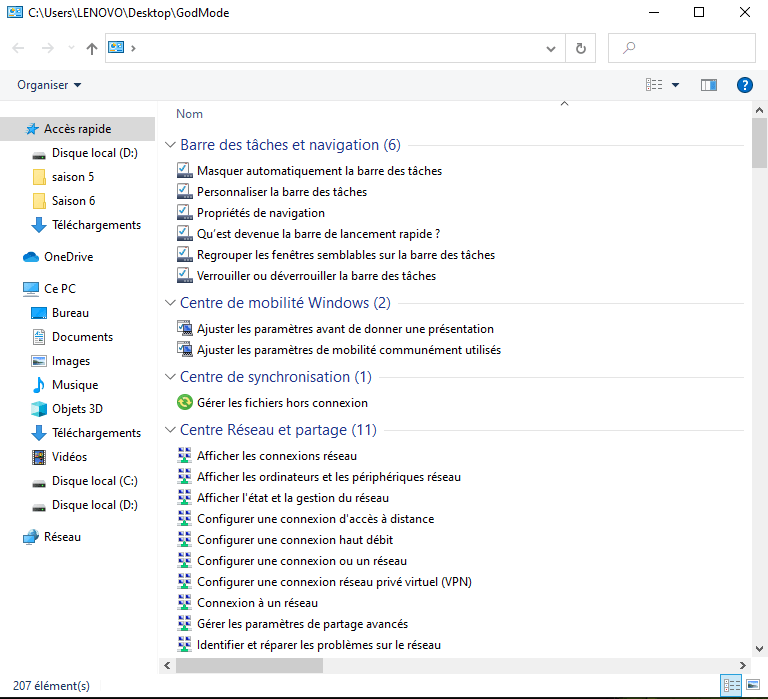
“Tanrı Modu”, gizli olsun veya olmasın, tüm Windows 10 ayarlarına tek tıklamayla, yani çok hızlı bir şekilde erişmenin kesinlikle en etkili yoludur.
Bu ayarlardan bazılarını sık sık kullanmaya alışkınsanız masaüstünüze hızlı bir şekilde kısayollar ekleyebilirsiniz.
Bu nasıl mümkün olaiblir ? Tanrı Modu Windows klasörüne sağ tıklayın ve << Kısayol oluştur >> seçeneğini seçin.




